Dernièrement, cela vous est arrivé avec une certaine fréquence d'avoir à photographie de livres, pour des raisons d'études ou professionnelles, ou simplement pour mémoriser le texte et le faire en sorte qu'il puisse également être lu à partir d'un écran. Vous avez immédiatement commencé à rechercher sur Internet toutes les informations dont vous avez besoin pour obtenir le meilleur résultat possible, mais vous n'avez pas trouvé de guide exhaustif qui vous convienne.
J'ai donc pensé à faire ce tutoriel pour tenter de répondre à vos doutes sur ce sujet particulier, en tenant compte des multiples besoins liés à cette opération. Que vous ayez besoin de photographier les pages et leur contenu, de réaliser un cliché artistique à publier sur les réseaux sociaux en tant que blogueur de livre, ou même de créer des images évocatrices d'un livre ancien, je suis sûr que dans les prochains paragraphes vous trouverez l'idéal Solution.
Qu'est-ce que tu attends alors? La réponse est à portée de main : il suffit de prendre quelques minutes de son temps pour lire cet article, dans lequel vous trouverez de nombreux conseils sur comme photographier un livre et l'indication des outils et logiciels indispensables pour réaliser des clichés parfaits. Je n'ai plus qu'à vous souhaiter une bonne lecture et amusez-vous bien !
Comment photographier les pages d'un livre
L'un des besoins les plus répandus est sans doute celui de comprendre comme photographier les pages d'un livre, pour extraire le texte, le convertir en numérique et le rendre disponible en lecture sur l'écran d'un PC, d'un smartphone ou d'une tablette. Il existe différentes solutions, à la fois pour les smartphones et les tablettes, et pour les PC, adaptées à cet effet, dont beaucoup intègrent également des fonctionnalités OCR (reconnaissance optique de caractères) pour la reconnaissance de texte, afin de le rendre sélectionnable et modifiable. Quelques exemples ? Je te règle tout de suite !
Depuis les smartphones et tablettes
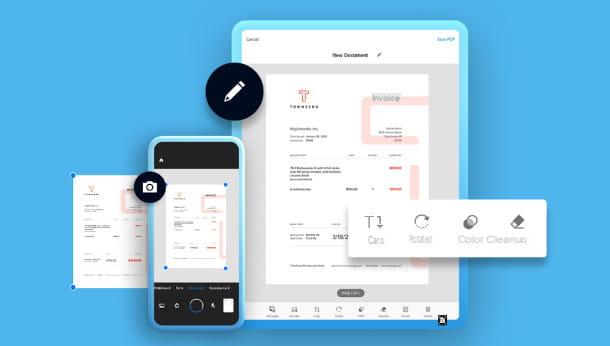
Si vous allez continuer depuis un smartphone ou une tablette, dans ce guide je me concentrerai sur une application que je considère particulièrement efficace, à savoir Adobe Scan, qui peut être téléchargé et utilisé gratuitement, cependant il propose un abonnement à partir de 10,99 euros/mois avec 7 jours d'essai gratuit pour augmenter les limites de la numérisation OCR jusqu'à 100 pages, exporter les numérisations sous forme de fichiers Office, combiner des PDF et avoir jusqu'à 20 Go d'espace cloud. Il est disponible pour les appareils Android (également sur les magasins alternatifs pour les appareils sans services Google) et iPhone / iPad.
Une fois que vous avez téléchargé l'application depuis le magasin de votre appareil (il suffit de visiter les liens que je viens de vous indiquer et d'appuyer sur le bouton Installer / Obtenir; si vous utilisez iOS / iPadOS, il peut vous être demandé de vérifier votre identité), lancez-le, puis choisissez de vous connecter avec vos identifiants Google, Facebook o Apple en appuyant sur le bouton correspondant (vous serez redirigé vers la page d'authentification du service) ou via un Adobe ID. Dans ce dernier cas, appuyez sur la rubrique Connectez-vous ou inscrivez-vous: si vous avez déjà un compte Adobe, saisissez leadresse électronique et appuyez sur Continue, puis, sur l'écran suivant, entrez le Mot de passe et appuie à nouveau Continue.
Si, par contre, vous devez créer un nouveau compte, appuyez sur l'élément Compte Crea ONU et, dans l'écran suivant, cliquez sur les champs Adresse e-mail, Nom, Prénom, Mot de passe, pour saisir les informations respectives. Sous la rubrique Date de naissance, appuyez sur les champs Jour, Mese e Année pour les renseigner à partir des menus déroulants appropriés, puis répétez l'opération pour le champ Pays / Région. Lorsque vous avez terminé, appuyez sur le bouton Créer un compte.
Dans le premier écran, il est essentiel de permettre à l'application d'accéder à appareil photo. Sélectionnez ensuite, d'un simple effleurement, l'élément Document présente dans le menu sous l'écran de la caméra, car c'est l'option la plus appropriée parmi celles présentes (les autres sont tableau noir, Forme, Biglietto rend visite) par rapport à l'objet de ce tutoriel.
Si vous pensez que le livre encadré n'est pas suffisamment éclairé, appuyez sur laicône flash pour activer celui intégré à votre appareil.
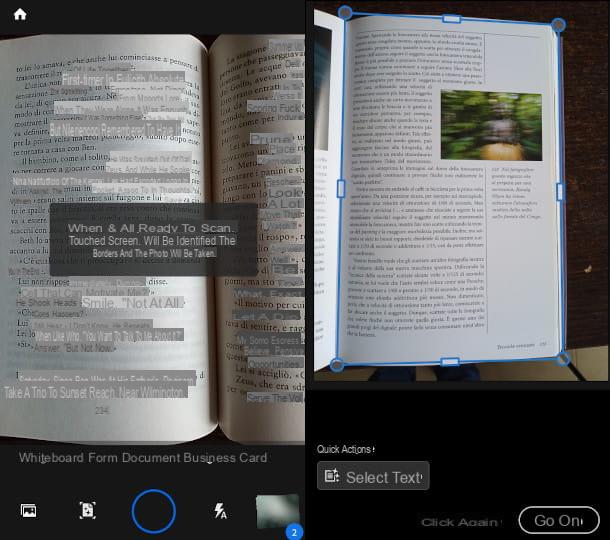
Avant la prise de vue, cadrez la page que vous comptez photographier avec votre appareil : vous verrez que le détection de contour, défini par lignes de séparation bleues. Remarque : si vous souhaitez supprimer cette fonctionnalité, appuyez sur l'icône ci-dessous avec un feuille délimitée par quatre coins et vous pouvez procéder manuellement à l'exécution du tir.
Avec le mode automatique, en effet, une fois la page reconnue, l'application prendra de manière autonome la photo, qui vous sera immédiatement proposée dans un écran spécial pour d'éventuelles corrections ultérieures. Si vous restez inactif, après un certain temps, vous devrez peut-être appuyer sur l'écran pour réactiver cette fonction.
Si vous souhaitez opérer sur une image déjà présente sur votre appareil, appuyez sur l'icône avec à la place dessin d'une montagne et il vous sera proposé les photos présentes en mémoire, que vous pourrez sélectionner en appuyant dessus et importer en appuyant sur coche, en haut à droite.
La première chose à faire après la prise de vue (ou la sélection des photos) est de définir le bordures prédéfinies depuis l'application : en appuyant sur les coins, ou plus précisément sur les points et rectangles qui identifient les points d'ancrage puis en faisant glisser votre doigt sur l'écran, vous pouvez élargir ou rétrécir les bords à votre convenance pour les faire coïncider le mieux possible avec la page.
Si vous souhaitez reprendre la photo car vous n'êtes pas satisfait de la qualité, appuyez sur le bouton Tirez à nouveau: L'image sera supprimée et vous pourrez reprendre la même page. Si, par contre, vous voulez continuer avec la page suivante du livre, cliquez sur le bouton Continue.
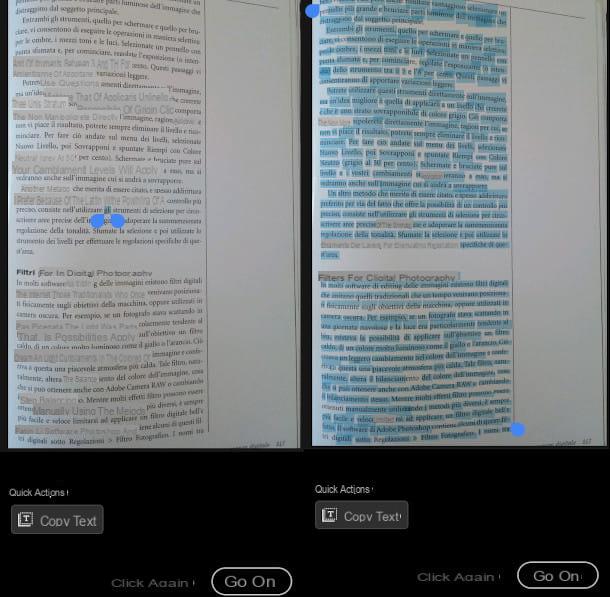
Une autre caractéristique intéressante sur cet écran est celle de Sélection de texte. En appuyant dessus, vous activez leOCR, dont j'ai parlé en introduction et vous serez renvoyé vers un nouvel écran dans lequel, en appuyant longuement sur une portion de texte au sein de l'image, un sélecteur qui mettra en évidence certains caratteri de la page et vous permettra, en appuyant longuement sur l'un des deux poignées tombantes qui apparaissent et en faisant glisser votre doigt vers le haut ou vers le bas, vous pouvez sélectionner le reste du texte. Appuyez ensuite sur le bouton ci-dessous Copier le texte et celui-ci sera stocké dans le presse-papiers de votre appareil : vous pourrez ensuite le coller dans un éditeur de document.
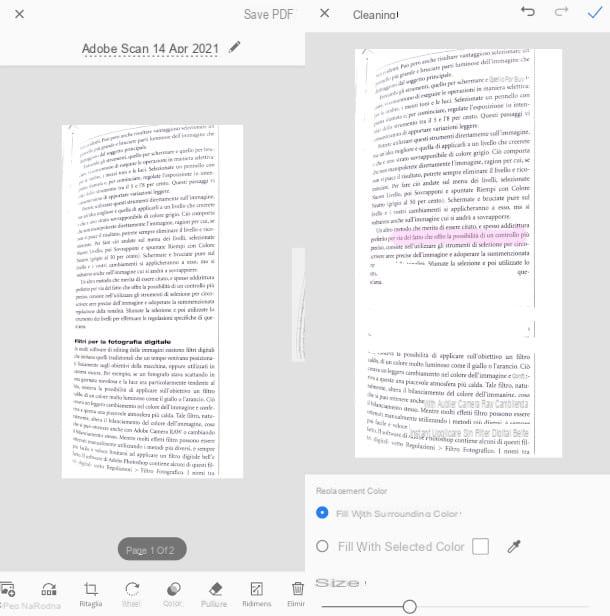
Une fois que vous avez acquis toutes les photographies du livre, vous trouverez l'icône du en bas à droite prévisualisations: en appuyant dessus, vous entrerez en mode éditeur. Dans la partie centrale de l'écran proposé, vous pouvez sélectionner la page sur laquelle intervenir pour toute modification, en faisant glisser votre doigt vers la droite ou la gauche.
En bas, il y a à la place plusieurs fonctionnalités, que vous pouvez activer en appuyant simplement sur l'élément respectif. Par exemple, avec Réorganiser vous pouvez changer l'ordre des pages à travers un écran dans lequel il y a des aperçus de toutes les images : en maintenant enfoncée l'une d'elles, une fois qu'elle est sélectionnée (le contour devient bleu) vous pouvez glisser votre doigt pour remplacer la position par une autre photographie ; avec Découper vous pouvez modifier les bordures, exactement comme vu précédemment ; avec Roue vous pouvez tourner l'image, si elle n'est pas orientée dans la bonne direction ; tandis qu'avec couleur vous pouvez attribuer certains préréglé (Couleur automatique, Niveaux de gris o tableau noir) pour améliorer son apparence.
La fonctionnalité nettoyage à la place, il est utilisé pour supprimer une partie du texte ou des images que vous ne souhaitez pas rendre visible. Dans l'écran de cet outil, vous trouverez ci-dessous, sur l'article Dimensions, un sélecteur avec lequel vous pouvez définir le taille de l'outil de nettoyage: puis passez votre doigt sur la zone à supprimer, qui sera supprimée en même temps. La dernière fonction est redimensionner, qui adapte la page avec l'un des nombreux formats disponibles dans le menu ci-dessous (A4, A3, A5 avec orientation horizontale o verticale, pour n'en nommer que quelques-uns des plus courants) : il suffit de le sélectionner avec un robinet pour l'appliquer.
Voyons maintenant comment le salvataggio. En haut à droite, la voix Enregistrer le PDF: appuyez sur ce dernier et, dans l'écran suivant, choisissez parmi les options Partager sur les médias sociaux (pour l'envoyer via l'un des services de messagerie ou de stockage cloud déjà sur votre appareil), Ouvrir dans Acrobat (pour le visualiser dans l'application Adobe Acrobat Reader), Enregistrer au format JPEG pour le stocker dans votre appareil en JPG ou Autre, pour accéder à des fonctionnalités supplémentaires telles que Copier sur l'appareil, Rhinome o presse.
Si Adobe Scan ne vous satisfait pas, vous pouvez évaluer d'autres applications à numériser, comme celles que je vous ai signalées dans mon guide dédié.
Du PC

Si vous souhaitez traiter les photographies du livre du PC, l'un des meilleurs moyens de les acquérir est certainement au moyen d'un scanner à plat: c'est un appareil spécialement développé pour numériser le contenu provenant d'une source papier. Le livre doit être placé avec les pages face à la plaque de verre, en fermant le couvercle pour permettre une meilleure définition des images.
Grâce à un système complexe de lampes et lentilles l'image de la page est projetée vers une page dédiée capteur. Ce dernier se charge, en effet, de la conversion numérique, pour permettre le décodage ultérieur par l'ordinateur.
Il existe plusieurs modèles sur le marché : je vous conseille de lire attentivement mon guide dédié aux meilleurs scanners, où j'illustre les différents types et leur fonctionnement, fournissant également des conseils utiles sur l'achat en fonction de vos besoins et du budget disponible.
Une fois la numérisation de livre, les images des pages peuvent être transférées dans la mémoire de l'ordinateur grâce à des programmes spécifiques développés par le fabricant de l'appareil lui-même, ou en utilisant un logiciel dédié (compatible avec pratiquement tous les scanners) comme NAPS2 pour Windows o Prisme par MacOS. Ces derniers, en effet, intègrent de nombreuses fonctionnalités particulièrement utiles telles que Technologie OCR, qui vous permet également de rendre le texte modifiable. Si vous souhaitez évaluer d'autres solutions, je vous recommande mon guide avec les meilleurs programmes à analyser.
Voir l'offre sur Amazon Voir l'offre sur AmazonAvec scanner portable

Une solution pratique et efficace pourrait être de photographier le livre avec un seul scanner portable: si l'espace disponible est limité ou en tout cas vous n'avez pas d'ordinateur toujours à portée de main, ce type est particulièrement confortable et fonctionnel.
Évidemment, également dans ce cas, il est conseillé de choisir un modèle qui convient autant que possible à vos besoins, par exemple pour ce qui concerne le format de page ou la capacité de résolution. Dans mon guide dédié, vous trouverez toutes les informations utiles sur les différentes fonctionnalités de ce produit, ainsi que quelques conseils d'achat.
Voir l'offre sur Amazon Voir l'offre sur AmazonComment photographier de vieux livres
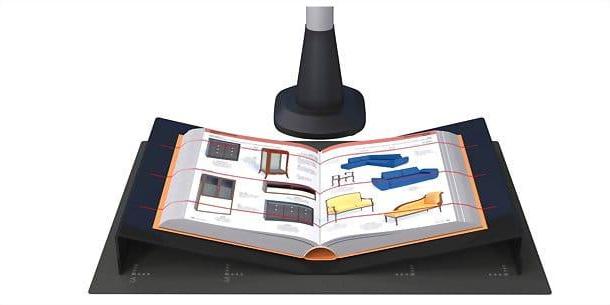
Si vous avez affaire à livres datés, lié à des techniques particulières, peut-être dans un état de conservation qui n'est pas exactement optimal et sensiblement assez délicat, il convient de prendre quelques précautions particulières. Voyons donc, comme photographier de vieux livres sans risquer de les ruiner.
Si vous craignez que le point faible du volume soit justement là fixation, il est très important de ne pas le forcer pour tenter d'obtenir une ouverture complète des pages : dans ces cas, en effet, il convient de placer le livre sur un lutrin en V, tirer avec le caméra inclinée pour chaque page. Ce dernier doit nécessairement être stabilisé par un spécial chevalet.
Vedi offre votre AmazonSi, en revanche, l'ouverture complète des pages est permise par une bonne résistance de la reliure, vous pouvez envisager d'en utiliser une scanner planétaire, capable de numériser de grandes feuilles. Dans certains cas, pour réparer tout plis de page qui empêchent le texte d'être encadré correctement, sont utilisés assiettes en verre qui maintiennent les feuilles fermes et plates.
Voir l'offre sur Amazon Voir l'offre sur AmazonQuant à la lumière, il est a priori fortement déconseillé d'utiliser la lumière ambiante, car elle comporte souvent des ombres difficiles à gérer. Par conséquent, il est nécessaire d'avoir des lumières artificielles continues, arrangé pour créer uniformité de l'éclairage. Ces prémisses opportunes étant faites, il convient toujours, lorsqu'on parle de matières délicates et facilement périssables, d'évaluer l'implication d'un professionnel du secteur.
Comment photographier des livres pour Instagram

L'une des tendances les plus intéressantes d'un point de vue esthétique est que, lancée par livre blogueur, pour publier des photos artistiques des livres que vous critiquez. Certains réseaux sociaux sont plus populaires que d'autres pour cette activité : voyons donc, comment photographier des livres pour Instagram.
Associez votre créativité à quelques mesures techniques il est essentiel d'obtenir des clichés de qualité. L'éclairage et la acuité des images sont deux composants étroitement liés qui se combinent pour donner à la photographie une plus grande force expressive. Lorsque vous êtes sur le point de prendre la photo, pensez donc à la lumière ambiante et intervenir en amont notamment pour ce qui concerne la balance des blancs sur les paramètres de votre appareil photo.
Pour ajuster le soi-disant température, en règle générale, les dieux sont proposés préréglé qui vous permettent d'identifier facilement les différentes conditions d'éclairage dans lesquelles vous vous trouvez (nuageux/soleil, intérieur/extérieur, lumière chaude/froide). Une fois réglé, il est alors possible d'intervenir sur leintensità avec lesquels ils sont appliqués par le biais de indicateurs de niveau.
Je vous recommande également de toujours utiliser un chevalet pour reprendre objets statiques: malgré la stabilisation automatique dans les appareils photo (également des smartphones et des tablettes) atteint des niveaux de performance de plus en plus élevés, souvent on ne se rend pas compte de nombreuses imperfections dérivant du poignée de main naturelle.
Vedi offre votre AmazonPar conséquent, si vous utilisez le trépied et activez simultanément le mode retardateur, qui laisse s'écouler quelques secondes entre l'appui sur le bouton et le tir proprement dit, vous n'aurez pas à vous soucier particulièrement de laexposition et vous aurez toujours des images claires et naturelles.
In post-production, ensuite, vous pouvez modifier à votre guise en ajoutant filtres (sur Instagram vous en trouverez beaucoup) et en équilibrant davantage les couleurs : en suivant les conseils que je viens de donner vous aurez déjà une photo de base d'excellente qualité et l'améliorer sera encore plus facile. Avec le bon logiciel de retouche d'image pour PC, ou les meilleures applications pour smartphones et tablettes, vous pouvez donner plus de valeur esthétique et de créativité aux photos de vos livres sur Instagram, à publier dans le Feed ou dans les stories.
Comment photographier un livre

























